Пътуването е страхотно, но чекирането на летището далеч не е без стрес. Като да стигнете до летището навреме и да преминете през охраната с непокътнати всички чанти. Възможността за бърз достъп до бордната си карта чрез Apple Wallet ще ви спести пътуване до гишето за регистрация на летището или павилиона за самообслужване.
Ето как да добавите бордната си карта към Apple Wallet, за да се справите със сигурността.
Съдържание
- Свързани статии:
-
Добавяне на бордни карти към Apple Wallet
- Как да добавите бордна карта от Mail или браузър
- Как да добавите бордната си карта чрез приложение на Airline
- Използване на бордни карти в Apple Wallet
-
Премахване на бордни карти от iPhone Wallet
- Подобни публикации:
Свързани статии:
- Как да използвате вашия iPhone, когато пътувате в чужбина (без да разбивате банката)
- Най-добрите безплатни приложения за пътуване за iPhone или iPad за международни пътуващи
- Пропускът за Wallet не се показва на заключения екран
Добавяне на бордни карти към Apple Wallet
Има няколко начина, по които можете да добавите бордна карта към Apple Wallet. Но най-простото е да получите бордна карта чрез приложението си Mail или Messages.
Като алтернатива, по-сигурен метод е да изтеглите приложението на вашата авиокомпания. За целите на тази статия ще разгледаме и двете.
Как да добавите бордна карта от Mail или браузър
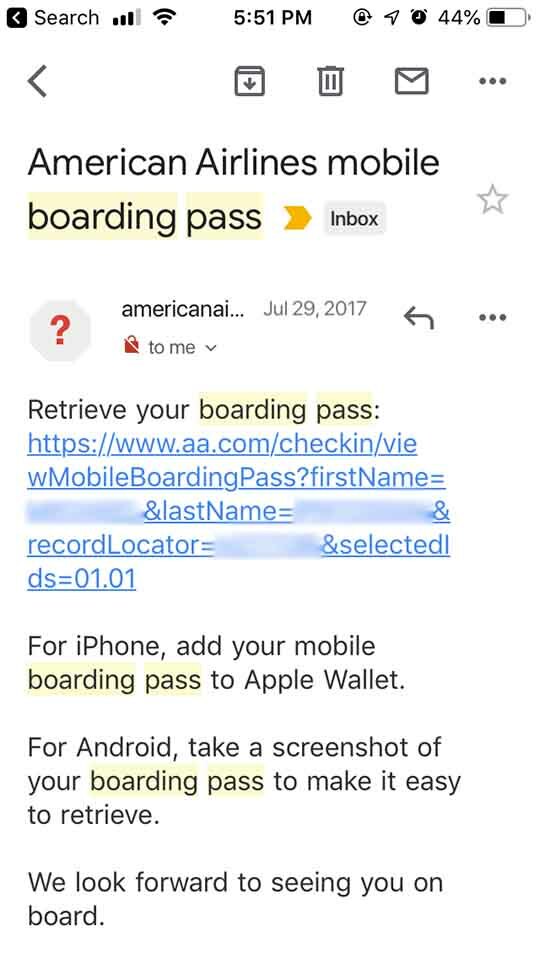
Като цяло, след като се регистрирате за полета си, авиокомпанията може да ви изпрати бордната ви карта за отпечатване по имейл. В много случаи iOS автоматично ще открие имейла (ако използвате Mail) и ще го добави към вашето приложение Wallet.
В други случаи вероятно ще можете да се регистрирате за полета си в a уеб браузър като Safari или Chrome. Препоръчваме Safari за целите на бордна карта поради тясната му интеграция с iOS. Подобно на Mail, трябва да има лесна опция за добавяне на бордна карта към Wallet, ако това не стане автоматично.
Не разчитайте сляпо на този метод обаче. Уверете се, че сте проверили дали бордната карта е в приложението Wallet преди тръгваш към летището. Ако не е, преминете към следващия метод.
Как да добавите бордната си карта чрез приложение на Airline

Понякога iOS няма автоматично да открие бордна карта. В тези случаи най-добрият вариант е просто да изтеглите приложението за съответната авиокомпания и да се регистрирате там.
Ако вече сте влезли в приложението, може да видите вашата бордна карта (или опцията да се регистрирате и да я получите) да се появи автоматично. В противен случай ще трябва да влезете с вашите идентификационни данни. Това може да изисква нулиране на забравена парола, така че се уверете, че можете да влезете, преди да тръгнете към летището.
Независимо дали сте влезли или не, ще трябва да въведете своя код за потвърждение, за да се регистрирате и да получите бордната си карта. Трябва да има опция за регистрация в самото приложение на авиокомпанията.
Във всеки случай трябва да видите опция за добавяне на бордна карта към Apple Wallet — повечето американски авиокомпании поддържат Wallet. Точният метод за добавяне на пропуск към Wallet също се различава. Но като цяло бутонът или иконата за това трябва да са доста очевидни. От друга страна, ако не виждате лесно портфейл, свържете се с вашата конкретна авиокомпания.
Използване на бордни карти в Apple Wallet
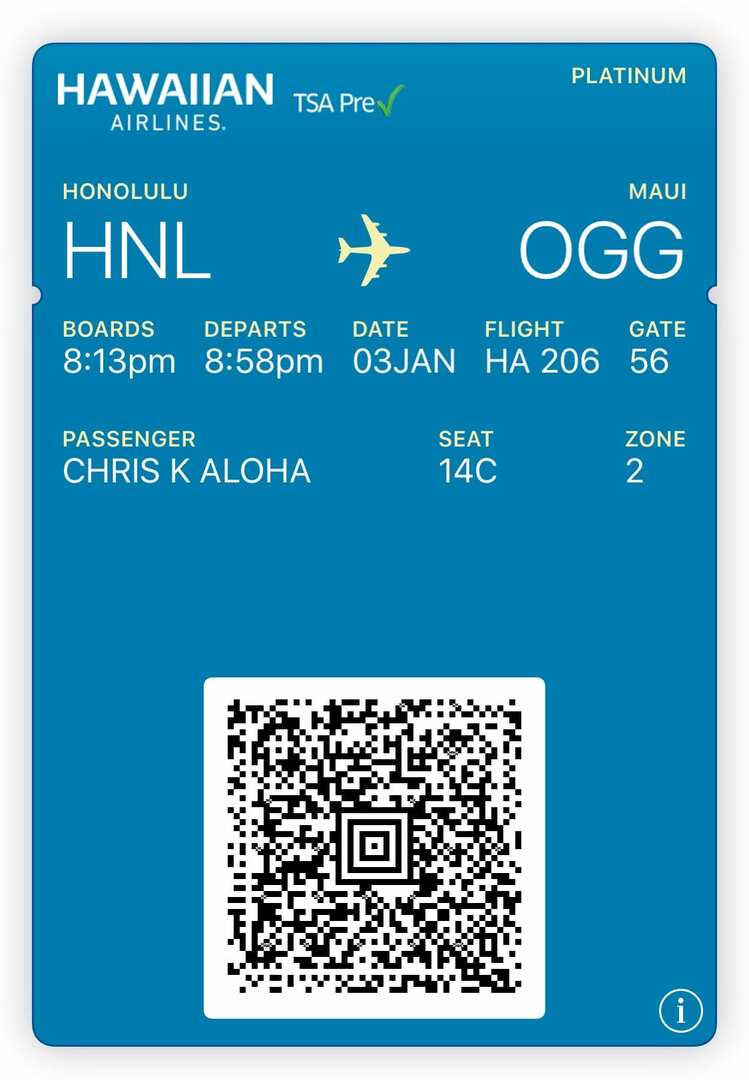
След като пропускът е в приложението ви Wallet, е доста лесно да ги използвате.
Някои карти, включително бордни карти, ще се покажат автоматично въз основа на конкретното местоположение на вашето устройство. Когато пристигнете на летището, бордната ви карта може да се появи като известие на вашия заключен екран.
В противен случай можете доста лесно да го намерите, като просто отворите приложението Wallet и го докоснете.
След като отворите бордната си карта в Wallet, просто я представете на агента на TSA по време на охраната и на служителя на портата на вашия терминал. Това е доста често, така че те трябва да могат да сканират пропуска без никакви проблеми.
Имайте предвид, че не всички международни летища са оборудвани за работа с мобилни бордни карти. United Airlines предостави а списък на международните летища които приемат мобилна бордна карта. По-добре да се провери, отколкото да се прави предположение.
Премахване на бордни карти от iPhone Wallet
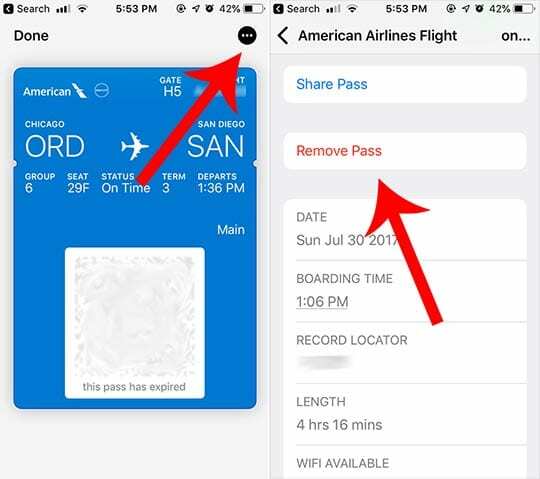
Докато използването на бордни карти в приложението Wallet е удобно, има странна странност в системата. А именно, по някаква причина бордните карти ще висят наоколо - дори след като приключите с използването им. За щастие е доста лесно да ги премахнете.
- В портфейла, само докоснете бордна карта.
- Докоснете икона с три точки.
- Превъртете надолу и изберете Премахване на пропуска.
Толкова е просто!
Надяваме се, че сте намерили тези съвети за полезни. Моля, уведомете ни в коментарите по-долу, ако имате въпроси или искате да споделите любим съвет, свързан с пътуването с читателите.

Майк е журналист на свободна практика от Сан Диего, Калифорния.
Въпреки че основно обхваща Apple и потребителските технологии, той има минал опит да пише за обществената безопасност, местното управление и образованието за различни публикации.
Той е носил доста шапки в областта на журналистиката, включително писател, редактор и дизайнер на новини.